macOS 10.13 High Sierra以降ではAPFSのローカルスナップショット機能を利用しアップデート前にバックアップを作成、不具合があればアップデート前に戻ることが可能になっています。詳細は以下から。
![]()
AppleはmacOS 10.13 High SierraでSSD搭載の一部のMacに新しいファイルフォーマット「APFS」の適用を開始しましたが、以前APFSのローカルスナップショット機能の使い方をまとめた際「アップデート前にローカルスナップショットが作成される」という新機能について言及しましたが、現地時間2017年10月31日にmacOS 10.13.1が公開されたので実際にそのアップデートをチェックしてみました。
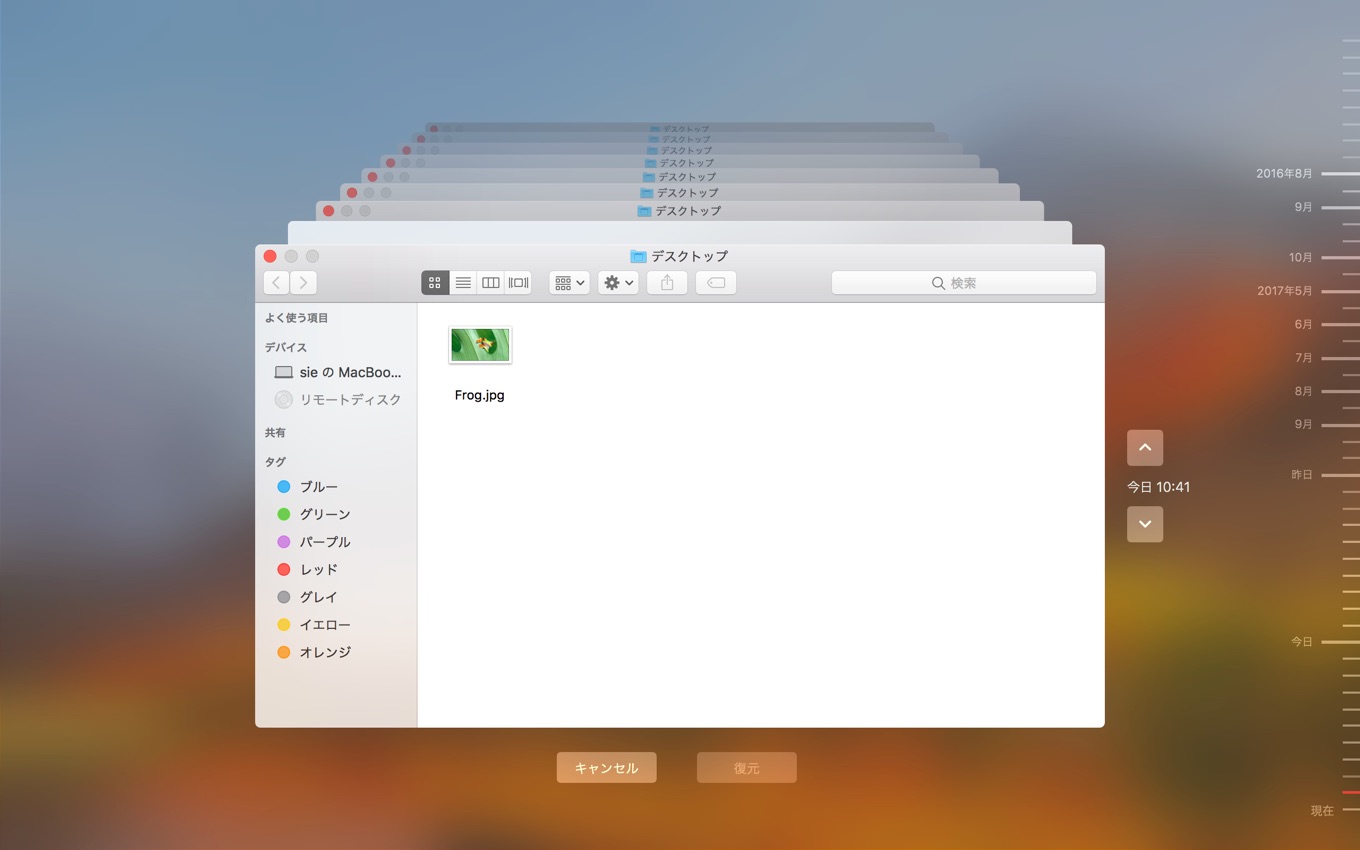
Time Machine は、バックアップディスクが常に使えるとは限らないため、バックアップの一部を内蔵の起動ドライブやその他のローカルドライブにも保管しています。こうしたバックアップを「ローカルスナップショット」と呼んでいます。
- 毎日のスナップショットが 24 時間ごとに 1 つ保存されます (コンピュータを起動または再起動した時点からカウント)。
- 毎週のスナップショットが 1 週間ごとに 1 つ保存されます。
- macOS High Sierra 以降では、macOS アップデートのインストール前に追加のスナップショットが 1 つ保存されます。
Time Machine のローカルスナップショットについて – Apple サポート
macOS 10.13.1アップデートの前後
macOS 10.13 High Sierra&APFSのローカルスナップショット機能はTime Machine用ストレージが接続されていなくても、Time Machine機能が有効ならばMacのローカルストレージを利用し24時間/1週間ごとに1つ作成されるため、ユーザーはtmutilコマンドを利用しMacに保存されているローカルスナップショットをチェックすることが出来ます。
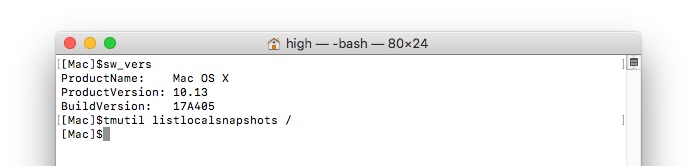
macOS 10.13.1 High Sierraアップデート前のスナップショット
- Macのローカルストレージ”/”に保存されたローカルスナップショットを表示する。
tmutil listlocalsnapshots /
macOS 10.13.1 High Sierraアップデート前は上図の様にローカルスナップショットが作成されていませんでしたが、macOS 10.13.1アップデートを適用すると以下の様にローカルスナップショットが作成されているのがわかります。
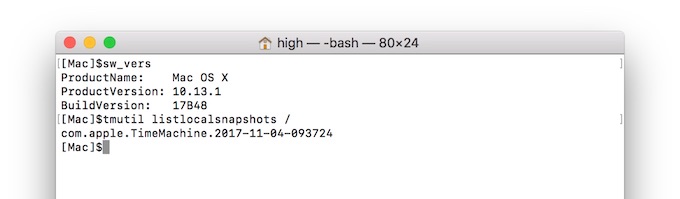
macOS 10.13.1 High Sierraアップデート後のスナップショット
このローカルスナップショットを利用すれば、ユーザーはアップデート後何か問題が発生した場合でも「リカバリーモード(macOSの復元)」から作成されたスナップショットを利用しアップデート前に戻ることが出来るので、macOS 10.13.1へアップデートしたユーザーの方はチェックしてみて下さい。
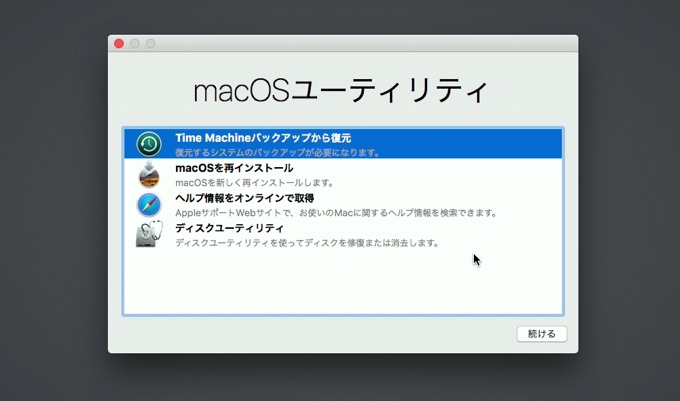
おまけ
ローカルスナップショットは内部ストレージに十分な空きがない場合は作成されず、スナップショット作成の間隔を変更したい場合は「TimeMachineEditor」を利用すると便利です。
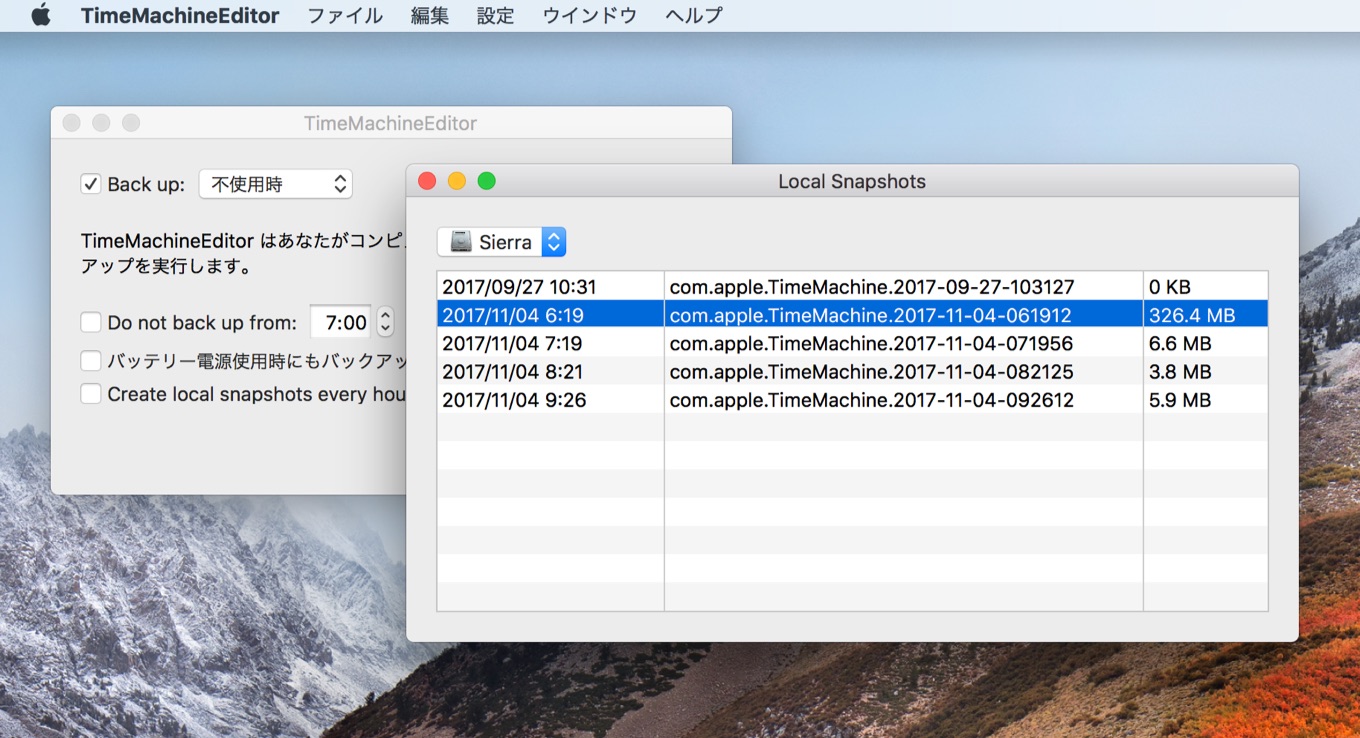
- Time Machine のローカルスナップショットについて – Apple サポート

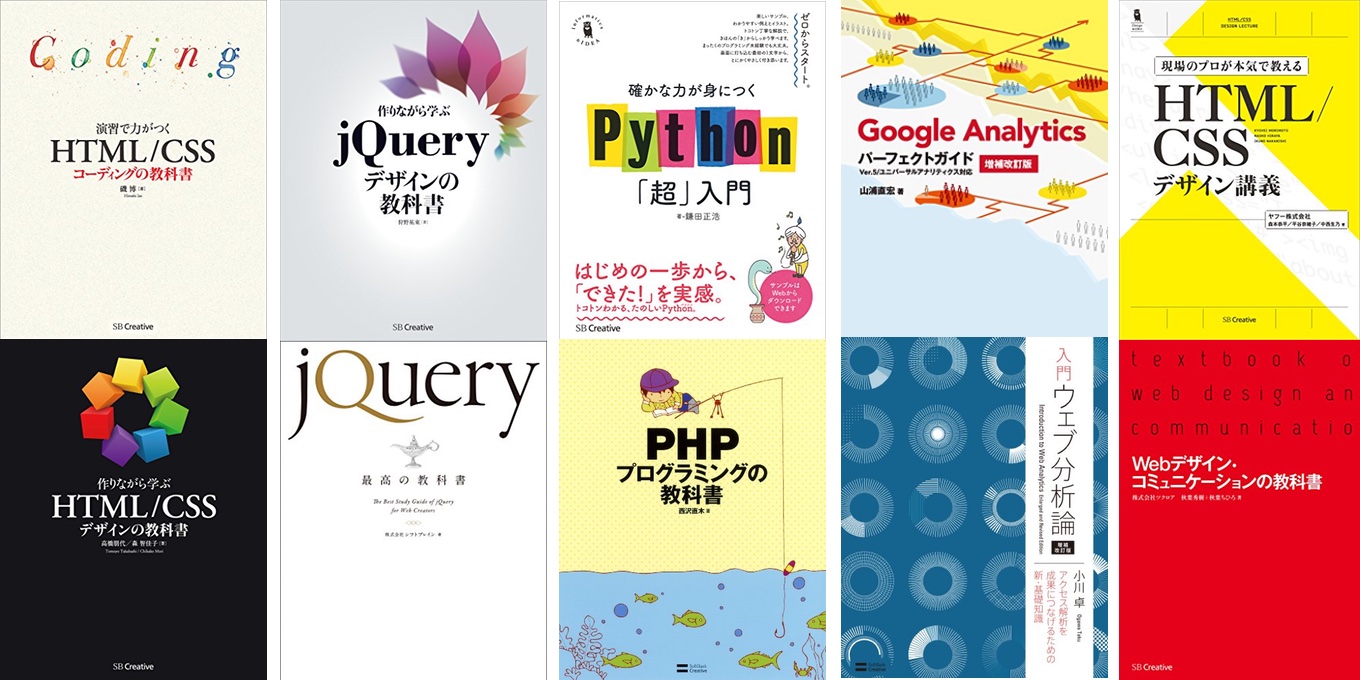
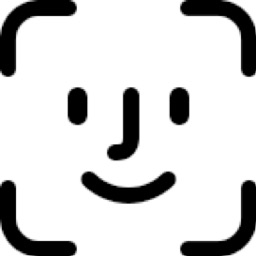
コメント
これを無効にしたいんだが、方法がわからない。
Sierraの時はtmutil disablelocalで出来たが、High Sierraだと存在しない。
その追加のスナップショットって、24時間たつと整理されちゃうのかな?
例
11/5 0:20にスナップショット作成
11/5 1:20にスナップショット作成
11/5 1:30にアップデートでスナップショット作成
この条件で2日くらいたつと11/5 0:20以外は消される感じがする。